
iPad पर Logic Remote के साथ दृश्यों को संपादित करें
आप दृश्य (ग्रिड कॉलम) में मौजूद सेल को व्यक्तिगत रूप से या संगीतमय व्यवस्था में मौजूद सेक्शन की तरह एक साथ चला सकते हैं। आप दृश्य की नक़ल बना सकते हैं, उसका नाम बदल सकते हैं, उसे ले जा सकते हैं और उसे डिलीट कर सकते हैं। आप दृश्य में मौजूद सभी सेल के लिए क्वांटाइज़ आरंभ और “चलाएँ” मोड सेटिंग्ज़ बदल सकते हैं।
दृश्य की नक़ल बनाएँ
“संपादित करें” बटन
 पर टैप करें, दृश्य ट्रिगर पर टैप करें, फिर “नक़ल बनाएँ” पर टैप करें।
पर टैप करें, दृश्य ट्रिगर पर टैप करें, फिर “नक़ल बनाएँ” पर टैप करें।
ख़ाली दृश्य डालें
“संपादित करें” बटन
 पर टैप करें, दृश्य ट्रिगर पर टैप करें, फिर “ख़ाली दृश्य डालें” पर टैप करें।
पर टैप करें, दृश्य ट्रिगर पर टैप करें, फिर “ख़ाली दृश्य डालें” पर टैप करें।
दृश्य का नाम बदलें
“संपादित करें” बटन
 पर टैप करें, दृश्य ट्रिगर पर टैप करें, फिर “नाम बदलें” पर टैप करें।
पर टैप करें, दृश्य ट्रिगर पर टैप करें, फिर “नाम बदलें” पर टैप करें।दृश्य के लिए नया नाम दर्ज करें, फिर “पूर्ण” पर टैप करें।
दृश्य सेटिंग्ज़ को संपादित करें
“संपादित करें” बटन
 पर टैप करें, दृश्य ट्रिगर पर टैप करें, फिर “सेटअप” पर टैप करें।
पर टैप करें, दृश्य ट्रिगर पर टैप करें, फिर “सेटअप” पर टैप करें।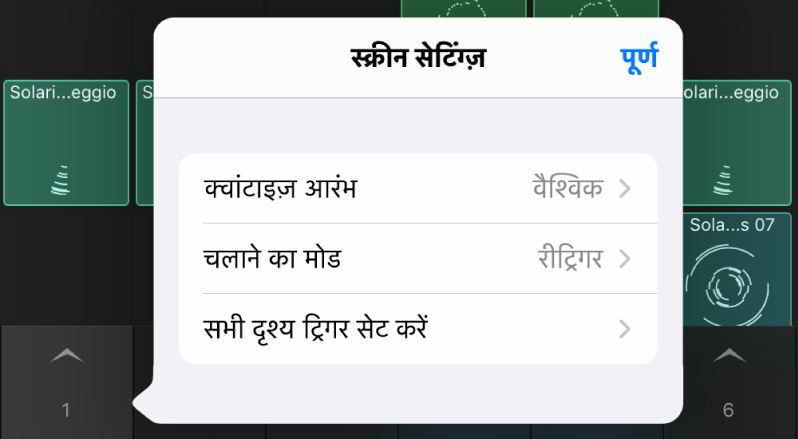
निम्नलिखित में से कोई एक कार्य करें :
दृश्य के लिए क्वांटाइज़ आरंभ मान बदलने के लिए : क्वांटाइज़ आरंभ पर टैप करें, फिर ग्लोबल या नोट मान पर टैप करें।
दृश्य के लिए “चलाएँ” मोड बदलने के लिए : “चलाएँ” मोड पर टैप करें, फिर नई सेटिंग (शुरू करें / रोकें, क्षणिक या रीट्रिगर) पर टैप करें।
सभी दृश्य ट्रिगर सेट करने के लिए : “सभी दृश्य ट्रिगर सेट करें” पर टैप करें, फिर क्वांटाइज़ आरंभ और “चलाएँ” मोड के लिए सेटिंग्ज़ पर टैप करें।
दृश्य को डिलीट करें
“संपादित करें” बटन
 पर टैप करें, दृश्य ट्रिगर पर टैप करें, फिर “डिलीट करें” पर टैप करें।
पर टैप करें, दृश्य ट्रिगर पर टैप करें, फिर “डिलीट करें” पर टैप करें।